
Pe un Mac, numit o caracteristică de căutare și lansare la nivel de sistem Lumina reflectoarelor este doar o comandă rapidă cu comanda + spațiu. Datorită Powertoys, Windows 10 poate avea o căutare și o barcă similară, precum și când ați lovit Alt + Space. Iată cum să o configurați.
Puterea Microsoft Powertoys
Cu Powertoys. Modulul numit Powertoys Run, puteți apăsa ALT + Space și vedeți o bară de căutare rapidă pop-up Apare de oriunde în Windows 10. Odată ce apare, puteți căuta aplicații și documente și puteți rula sau deschideți-le rapid.
Pentru a obține acest bar de căutare la îndemână, va trebui să instalați Powertoys, o colecție gratuită de utilități Windows 10 de la Microsoft. Poti descarca-l de la GitHub.
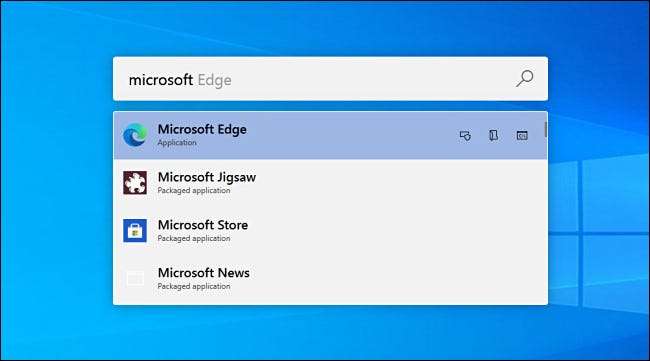
Odată instalat PowerToys, lansați configurarea PowerToys și selectați "Powertoys Run" în bara laterală. Apoi asigurați-vă că "Enable Powertoys Run" este pornit.
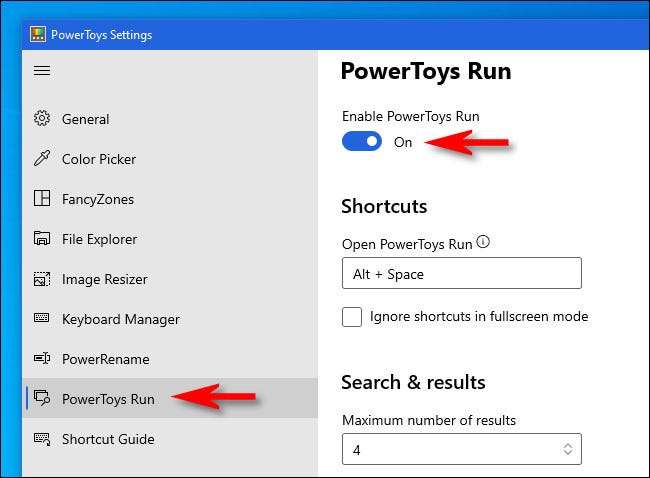
După aceea, închideți configurarea PowerToys și încercați noua dvs. bar de căutare. Apăsați Alt + Space și o bară de căutare minimalistă va apărea în centrul ecranului.
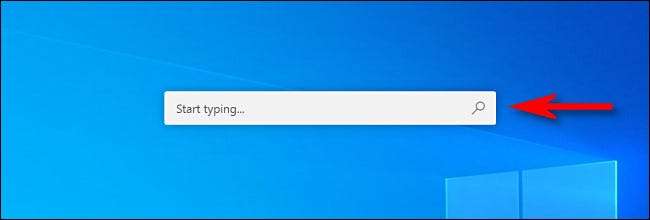
Odată ce introduceți într-o căutare, puteți apăsa Enter la lansarea imediat (sau deschideți) primul rezultat sau puteți alege din rezultatele din listă cu mouse-ul sau cu tastele cursorului și apăsați Enter.
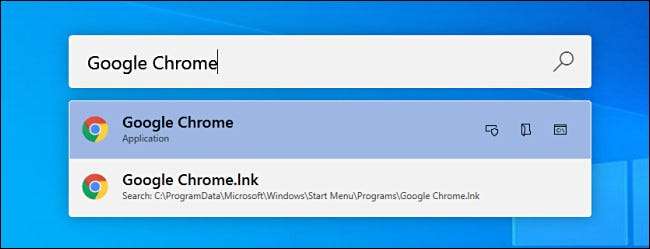
De asemenea, puteți utiliza mai multe butoane "Utilizator de alimentare" care apar alături de fiecare rezultat pentru a efectua anumite acțiuni la îndemână. Iată ce fac ei.
- Copiați pictograma: Acest lucru copiază calea de fișier către clipboard (se aplică numai documentelor).
- Cutie cu un scut: Aceasta rulează aplicația ca administrator (se aplică numai programelor).
- Pliant: Aceasta deschide folderul care conține, dezvăluind locația fișierului sau a aplicației în File Explorer.
- C: \ caseta: Aceasta deschide o cale către fișier sau document într-un prompt de comandă.
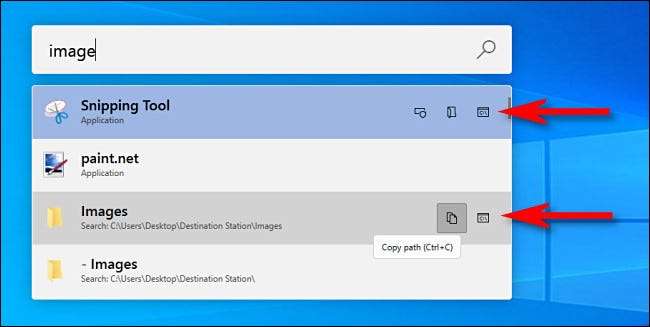
Dar nu vă gândiți doar la rularea Powerdoys ca o bară de căutare glorificată. De asemenea, puteți utiliza caseta Powertoys Run ca înlocuitor pentru Windows + R "Run" dialog . Doar trageți caseta cu Alt + Space, introduceți o comandă și apăsați Enter, iar programul va funcționa instantaneu.
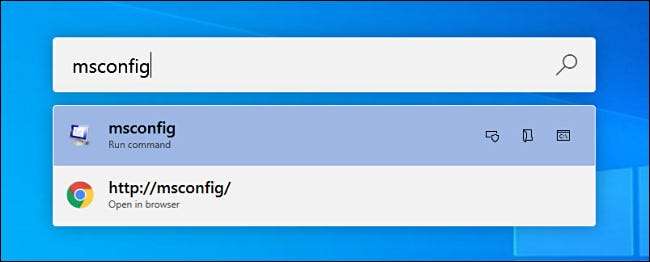
Este doar un alt mod ca Powertoys să ofere o experiență mai convenabilă și mai puternică a Windows 10. Dacă vă place Powertoys alerga, merită să luați timp Explorați alte caracteristici ale Powertoys . Cele noi sunt adesea adăugate la suită în timp, deci asigurați-vă că păstrați-vă cu Ultimele actualizări despre GitHub . A se distra!
LEGATE DE: Toate puterile Microsoft pentru Windows 10, au explicat







